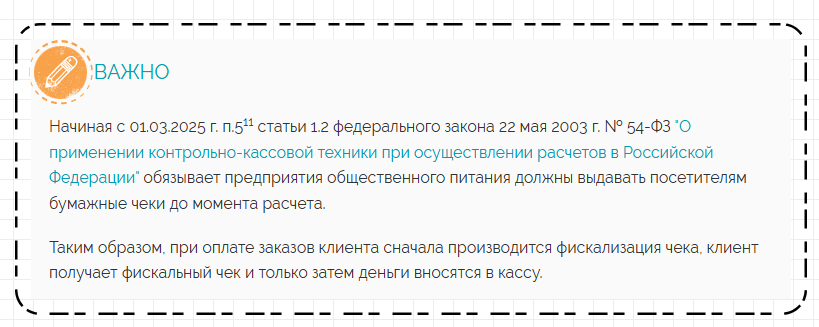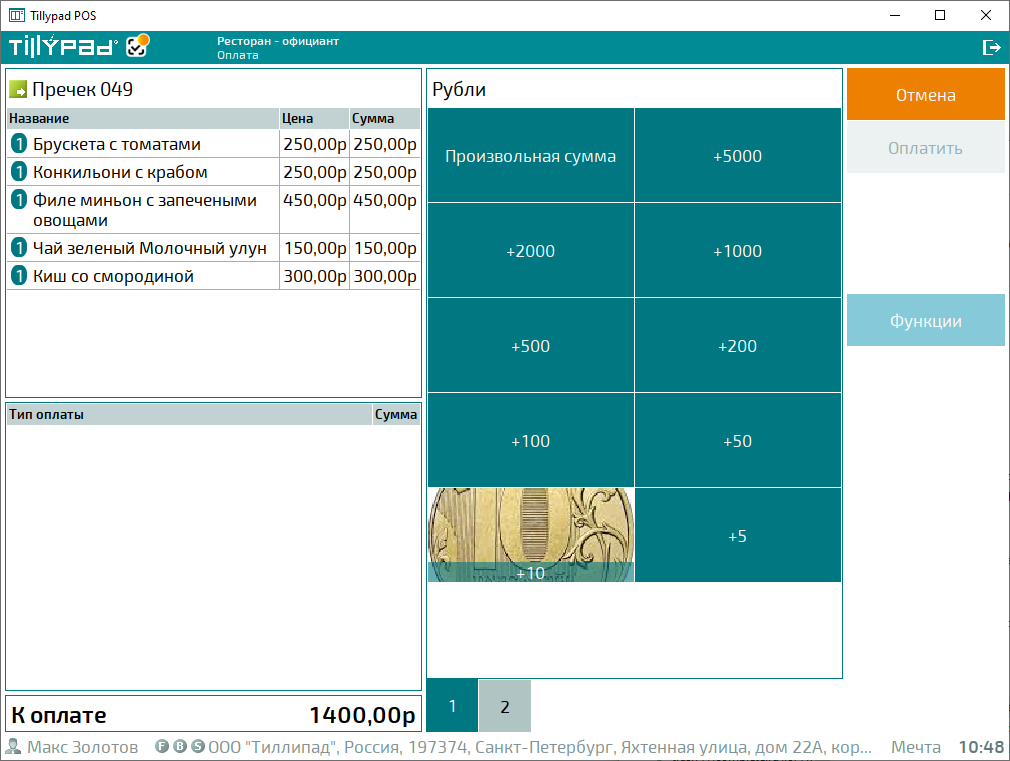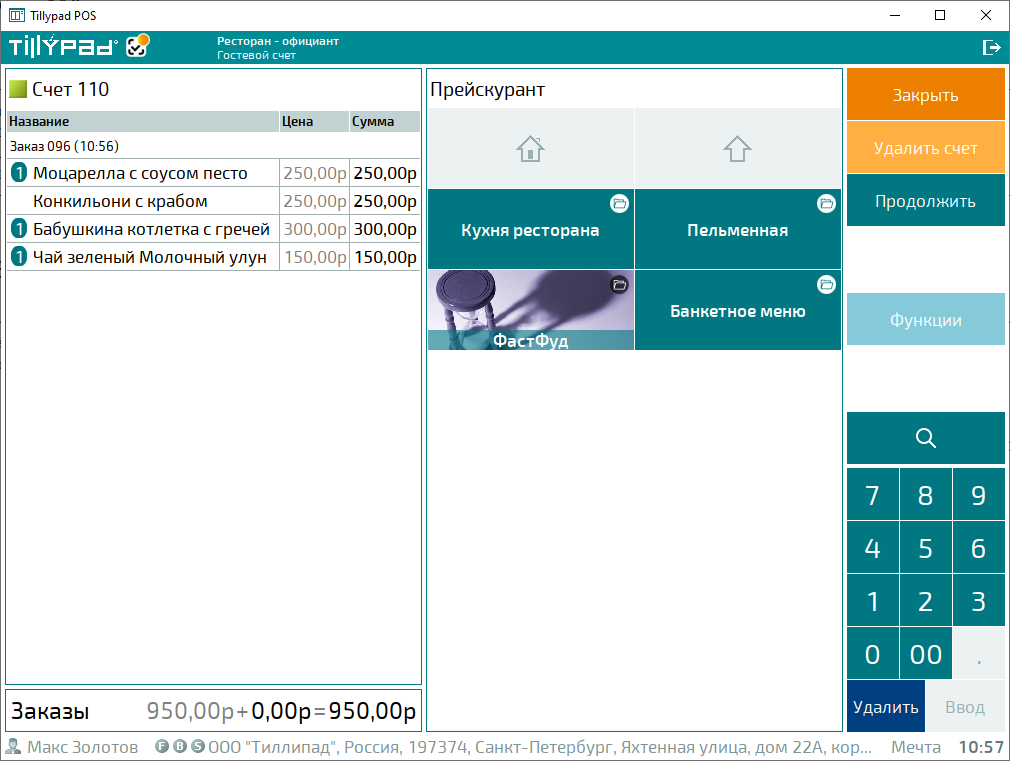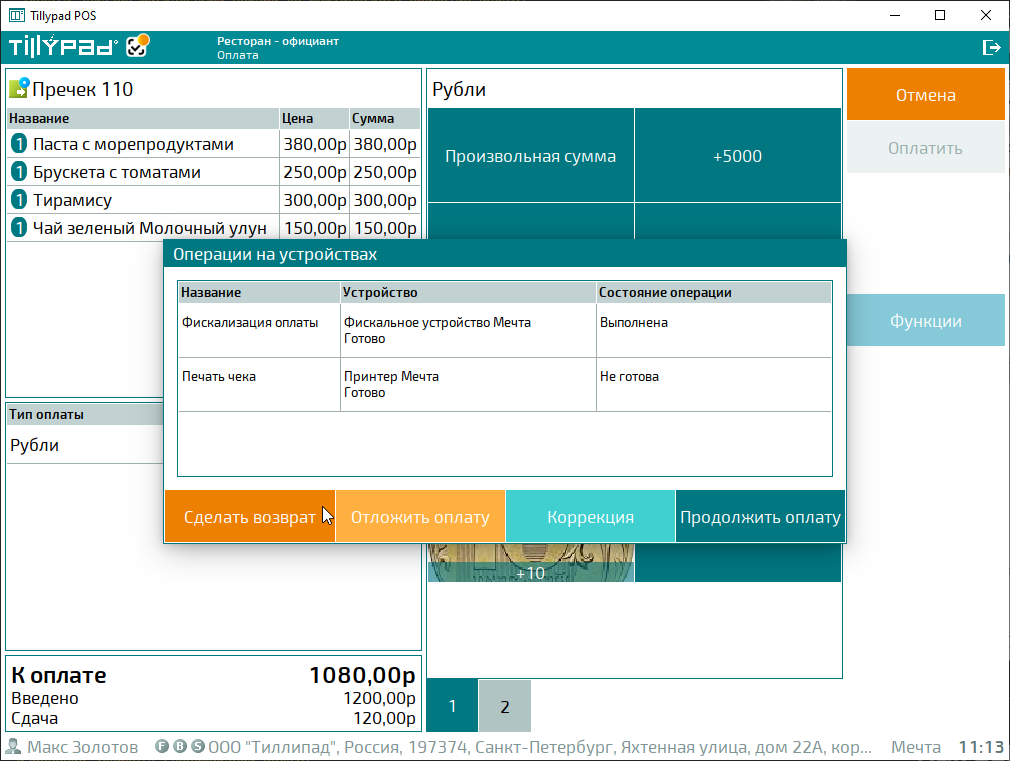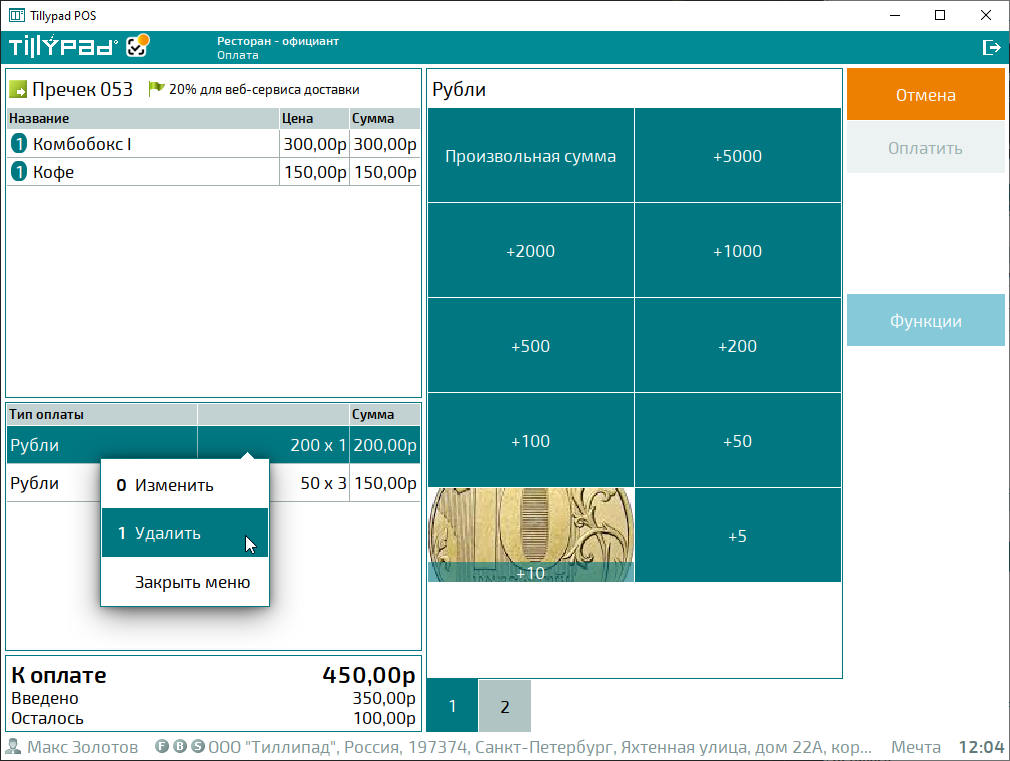АВТОМАТИЗАЦИЯ РЕСТОРАНОВ И ПРЕДПРИЯТИЙ ИНДУСТРИИ РАЗВЛЕЧЕНИЙ
АВТОМАТИЗАЦИЯ РЕСТОРАНОВ
EN
This text is not yet available in other languages. We apologize for the inconvenience.
RU
Этот текст пока недоступен на русском языке. Приносим свои извинения за неудобства.
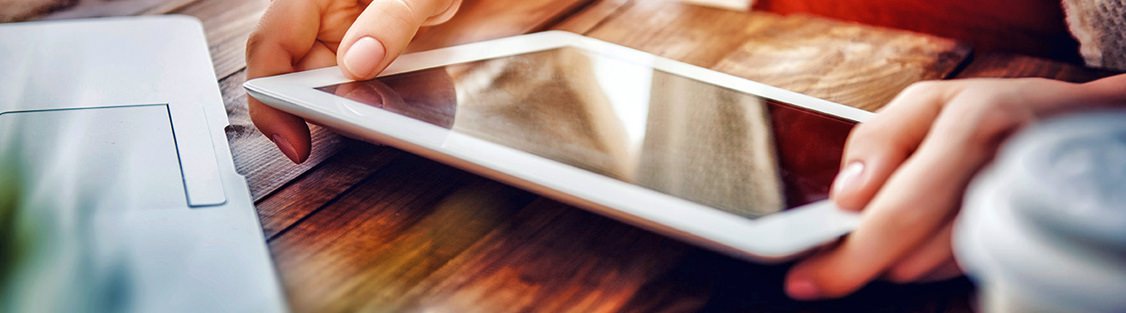
07.08.2025
Оплата заказов фискальными чеками до фактического принятия оплаты
Оплата заказов фискальными чеками до фактического принятия оплатыРанее писали новость «Фискальный Чек до оплаты. Чек Коррекции в Тиллипаде с 01 марта 2025»: https://tillypad.ru/news/details/fiskalnyj_chek_do_oplaty_chek_korrektsii_v_tillipade_s_01_marta_2025
Если сумма, внесенная с помощью выбранного типа или типов оплаты, не позволяет оплатить пречек, выберите следующий необходимый тип оплаты.Если же сумма достаточна, то будет открыт .
Диалог фискализации оплаты открывается, если в спецификацию внесено достаточно средств для оплаты пречека.
Если клиента что-то не устроило в сформированном фискальном чеке, например, он хочет изменить свои заказы, нужно нажать на кнопку
Если клиенту нужно изменить выбранные типы оплаты и их размеры, нажмите на кнопку
Чтобы удалить элемент из спецификации оплаты, выделите его и выберите в контекстном меню команду
| Обращается внимание, что ограничения на проведение контрольных (надзорных) мероприятий, установленные ФНС России письмом от 25.02.2025 № АБ-4-20/1906@, отменяются. Таким образом, «переходный период» завершился. |
Какие настройки нужно выполнить для POS-терминала и режима работы точек обслуживания?
Откройте вкладку Параметры карточки , добавьте параметрыFiscalizationSequence и VoidSalesAsCorrection, если их еще нет в списке параметров устройства.В групповом параметре FiscalizationSequence присвойте значение True параметру FiscalizationFirs, а параметру AfterFiscalization — значение Pause. Присвойте значение True параметру VoidSaleAsCorrection.FiscalizationSequence = ( FiscalizationFirst = True AfterFiscalization = Pause)VoidSaleAsCorrection = TrueВ результате на POS-терминале будет сначала производиться фискальная оплата, а потом — завершение оплаты. Возврат оплаты будет производиться через чек коррекции.Какие операции можно выполнить с оплатами гостевого счета?
Оплатить гостевой счет можно на . На нем можно:- ,
- ,
- .
Экран оплаты
На экране оплаты выводятся три окна: спецификация пречека, спецификация оплаты и окно выбора типа оплаты.Экран оплаты в режиме отображения экранных кнопок:
В левом верхнем окне расположена спецификация оплачиваемого пречека.В правом окне можно выбрать типы оплаты. Сумму оплаты наличными можно вводить в виде произвольного числа или выбирать фиксированные номиналы банкнот и монет.В левом нижнем окне выводится спецификация оплаты, в которую включаются выбранные с указанием внесенной суммы. Для типов оплаты с фиксированной суммой указывается номинал и количество купюр или монет.Под спецификацией оплаты указывается сумма к оплате, сумма внесенных средств и остаток средств до оплаты пречека. Если сумма внесенных средств превышает сумму к оплате, то вместо остатка указывается сдача.Измените, если необходимо, сумму, вносимую выбранным типом оплаты.Как происходит фискализация оплаты пречека?
Диалог фискализации оплаты открывается, если в спецификацию внесено достаточно средств для оплаты пречека.Как выполнить корректировку оплаты?
Коррекция
в диалоге фискализации оплаты. В результате снова будет открыт редактор гостевого счета и можно будет изменить заказы гостевого счета и вернуться к оплате счета.Корректировка гостевого счета:
Внесите необходимые изменения в заказы гостевого счета. Затем нажмите на кнопку Продолжить
. В результате будет открыт редактор оплаты, в котором нужно снова выбрать необходимые типы оплаты.При корректировке проводятся фискальные операции следующих типов: продажа, коррекция возврата прихода и коррекция прихода. |
Как выполнить возврат оплаты?
Если клиенту нужно изменить выбранные типы оплаты и их размеры, нажмите на кнопку Сделать возврат
в диалоге фискализации оплаты.Возврат оплаты:
Внесите изменения в спецификацию оплаты гостевого счета. Если введенная сумма достаточна для оплаты счета, начнется оплата гостевого счета.При возврате оплаты проводятся фискальные операции следующих типов: продажа, коррекция возврата продажи и снова продажа. |
Как удалить элемент спецификации оплаты пречека?
Чтобы удалить элемент из спецификации оплаты, выделите его и выберите в контекстном меню команду «Удалить»
.Удаление элемента спецификации оплаты:В результате элемент будет удален из спецификации.Подробное описание настроек и работы по новой схеме с чеками коррекции - В Справке: